Cómo ocultar una diapositiva en Microsoft PowerPoint
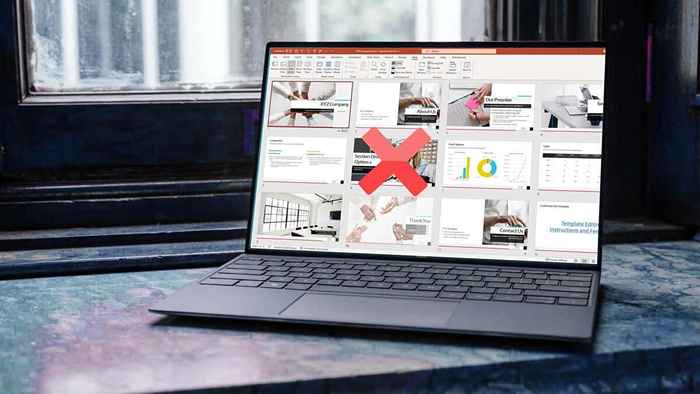
- 1066
- 33
- Carmen Casillas
A veces, no todas las diapositivas que configuras llegan a tu producto final. Le mostraremos cómo esconder y las diapositivas dehide mientras crean o ofrecen una presentación de Microsoft PowerPoint.
Esconder ohide una diapositiva al crear una presentación
Puede ocultar una diapositiva en la vista normal o de deslizamiento en PowerPoint.
Tabla de contenido- Vaya a la pestaña Vista y elija clasificador.
- Seleccione la diapositiva que desea esconder. En vista normal, puede hacer esto usando las miniaturas de la diapositiva en el lado izquierdo.
- Luego, elija el botón Ocultar deslizamiento en la pestaña Mostrar de diapositiva (también puede hacer clic con el botón derecho en la diapositiva que desea deslizar y elegir la diapositiva del menú emergente).
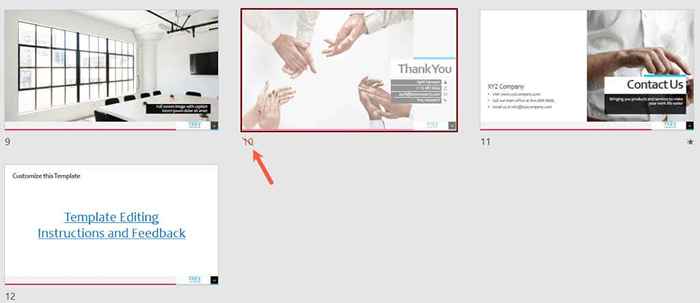
También puede ocultar múltiples diapositivas a la vez si lo desea. Seleccione las diapositivas manteniendo presionado la tecla CTRL mientras hace clic en cada uno. Luego, elija Ocultar la diapositiva en la pestaña Mostrar diapositivas (o haga clic con el botón derecho en cualquiera de los archivos seleccionados y seleccione Ocultar diapositiva en el menú emergente).
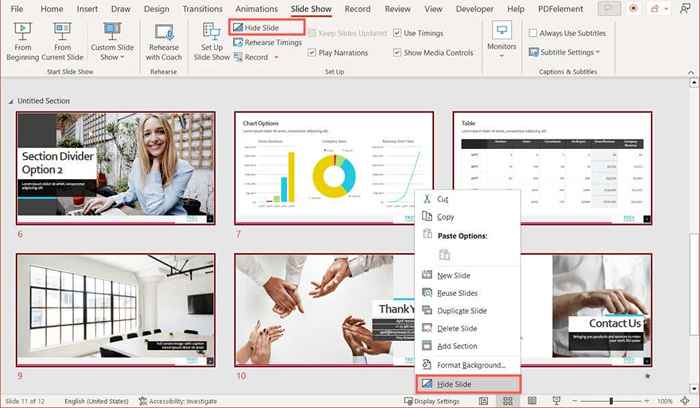
Cada diapositiva que te escondas tiene una línea a través del número de diapositivas para indicar que está oculto.
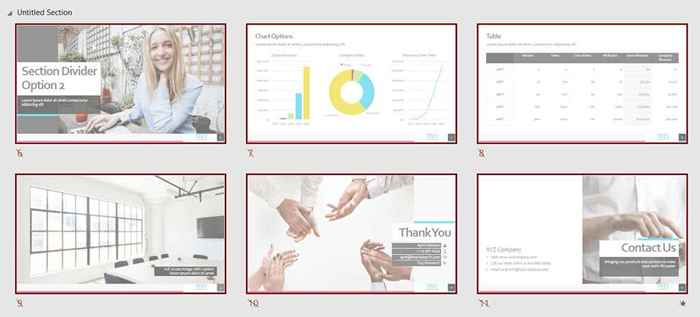
Puede desanimar una diapositiva mientras crea su presentación revertiendo el proceso.
En la vista de clasificación normal o de diapositivas, seleccione una o más diapositivas y elija Deslice de Unhide en la pestaña Mostrar de diapositivas (o haga clic con el botón derecho en el portaobjetos y elija la diapositiva de Unhide del menú emergente).
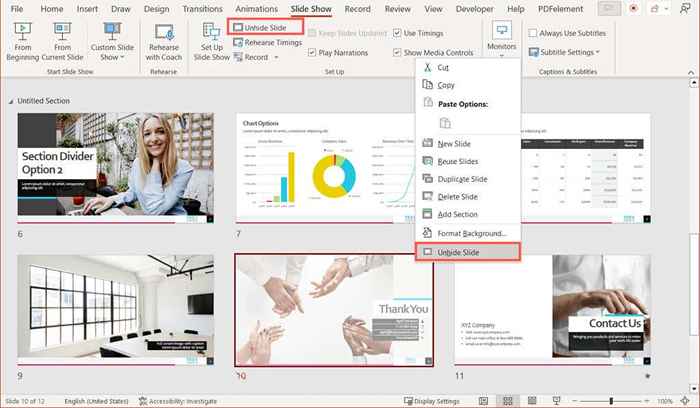
Diapositivas de Unhide durante una presentación de PowerPoint
Si bien no puede ocultar una diapositiva durante su presentación, puede informar las diapositivas ocultas mientras se presenta. Puede hacer esto en Slide Show o Presenter View.
- En cualquier vista, seleccione el icono Vea todas las diapositivas en la barra de herramientas en la parte inferior izquierda o haga clic con el botón derecho en la diapositiva actual y elija ver todas las diapositivas.
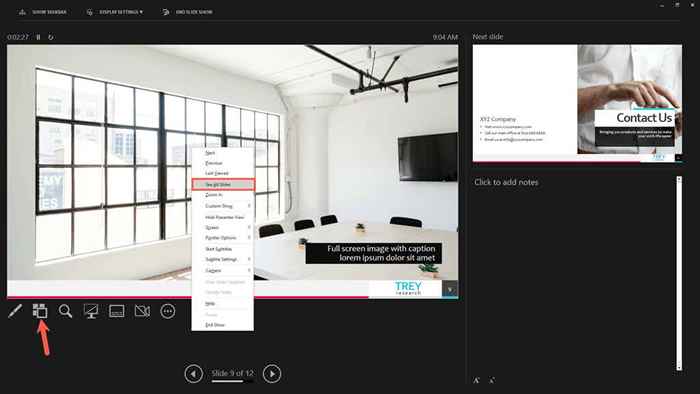
- Seleccione la diapositiva oculta para mostrarla en la pantalla.
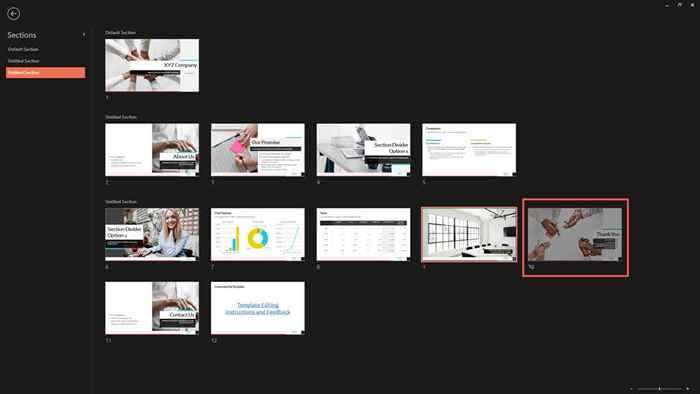
- Su espectáculo de diapositivas y luego recoge con la diapositiva seleccionada ahora sin hided.
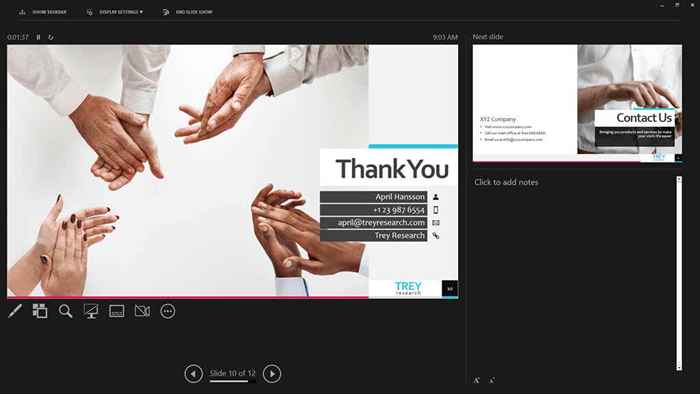
Alternativamente, puede usar un atajo de teclado para mostrar la diapositiva oculta. Presione H cuando el deslizamiento antes de que el oculto esté en la pantalla. Debería ver aparecer la diapositiva oculta y puede continuar su presentación de PowerPoint.
Ahora que sabe cómo esconder y las diapositivas dehide en Microsoft PowerPoint, eche un vistazo a estos consejos para mejorar su presentación.
- « Cómo desinstalar completamente VirtualBox en Windows
- Cómo corregir el error de algo salió mal de Spotify en Windows »

